MFC-9440CN
FAQ & Fehlerbehebung |
Mein Brother Gerät zieht das Papier nicht richtig ein
Um dieses Problem zu beheben, versuchen Sie folgendes:
Die Abbildungen unten zeigen nur ein repräsentatives Bild eines Geräts sowie des Betriebssystems, es kann sein, dass die Abbildungen von Ihrem System oder Gerät abweichen.
- Stellen Sie sicher, dass das Papier gerade im Schacht eingelegt ist. Wenn das Papier gewellt ist, strecken Sie es gerade.
- Verringern Sie die Papiermenge im Papierschacht.
- Überprüfen Sie die LCD oder LED Anzeige ob ein Fehler angezeigt wird. Wenn nötig beziehen Sie sich auf die "FAQs und Störungssuche" um Informationen zu der Fehlermeldung oder der LED Anzeige zu erhalten.
- Überprüfen Sie die Papierquelle im Druckertreiber. Wenn "Manuell" für Erste Seite ausgewählt ist, ändern Sie es auf "Automatische Zufuhr" oder "Kassette1".
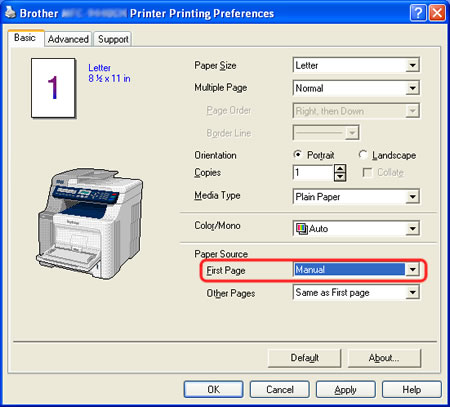
- Reinigen Sie die Einzugsrolle und das Separationspad gemäss den folgenden Instruktionen:
Verwenden Sie KEIN Isopropyl Alcohol. Verwenden Sie KEINERLEI Spray um das Innere oder Äussere des Geräts zu reinigen. Dies könnte zu elektrischem Schock führen.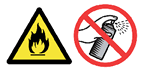
- Schalten Sie das Gerät am Netzschalter aus und Trennen Sie das Gerät vom Stromeingang.
- Nehmen Sie die Papierkassette vom Gerät.

Wenn Sie in das Gerät schauen sehen Sie dort wo Sie die Kassette entnommen haben den Separationsroller und den Pickup Roller. Letzterer hängt vorne herunter.
- Überprüfen Sie den Pickup Roller.
Brother Gerät mit FB (FlachBett)
Brother Gerät ohne FB
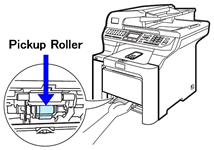
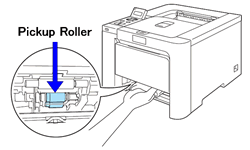
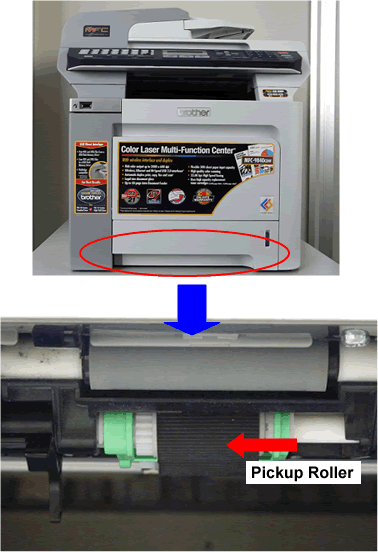
Weiter unten sehen Sie eine Abbildung wie es aussieht wenn Sie von schräg unten ins Gerät schauen. Es gibt zwei Pickup Roller.
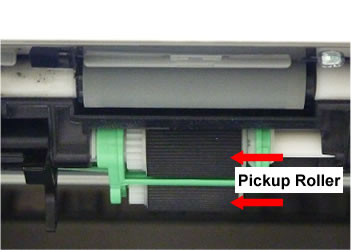
- Überprüfen Sie die Oberfläche der Einzugsrollen.
Sauber
Schmutzig


- Reinigen Sie die Oberfläche der Gummirollen mit einem nassen, fuselfreien Stück Stoff. Bitte stellen Sie sicher, dass der Stoff vorher gut ausgedruckt wird.

- Überprüfen Sie das Separationspad im Papierschacht.
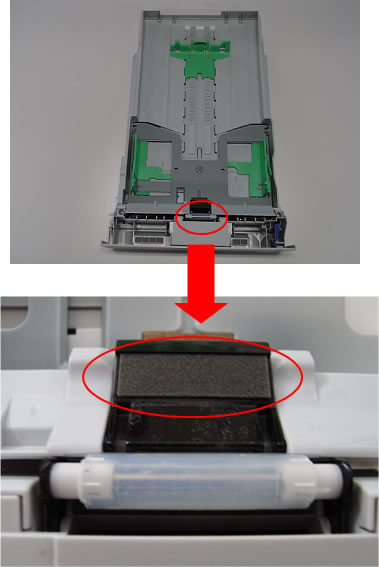
- Überprüfen Sie die Oberfläche des Separationspads.
Sauber
Schmutzig


- Reinigen Sie die Oberfläche des Separtationspads mit einem nassen, fuselfreien Tuch. Bitte verwenden Sie ein hartes Tuch und schrubben Sie das Pad.

- Legen Sie das Papier zurück in die Kassette.
- Schliessen Sie das Gerät wieder an den Strom an und schalten Sie den Netzschalter wieder ein.
- Schalten Sie das Gerät am Netzschalter aus und Trennen Sie das Gerät vom Stromeingang.
Rückmeldung zum Inhalt
Helfen Sie uns dabei, unseren Support zu verbessern und geben Sie uns unten Ihre Rückmeldung.
